처음 컴퓨터를 들여놓을 때는 컴퓨터에 별 관심도 없어 부모님이 선택하신 고가의 대기업 브랜드 컴퓨터를 사용을 했었습니다. 차츰 컴퓨터 사용 시간이 늘어가면서 컴퓨터 하드웨어에 관심도 많아지고 그리고 점점 컴퓨터 하드웨어들에 익숙해지자 점차 눈을 돌려 컴퓨터 하드웨어 구성을 내 마음대로 선택할 수 있고 대기업 브랜드 컴퓨터보다 가격이 훨씬 저렴한 조립 컴퓨터를 주로 사용을 하기 시작을 했습니다.
대기업 브랜드 컴퓨터와 조립 컴퓨터는 분명이 장단점이 있습니다. 대기업 브랜드 컴퓨터의 경우 유명 제조사에서 판매를 하기 때문에 가격이 비싼 만큼 AS서비스를 쉽게 받을 수 있습니다. 반대로 조립 컴퓨터의 경우 컴퓨터 부품들을 직접 선택하여 판매처나 본인이 직접 조립을 해야 하고 조립 컴퓨터에 이상이 생기면 AS보증 기간이라 하더라도 각 부품의 제조사 AS 센타로 가져가 수리를 해야 하는 문제점이 있습니다. 컴퓨터 하드웨어 관련 지식이 없는 소비자에게는 이건 거의 불가능에 가까운 일이 됩니다. 어쩔 수 없이 근처 컴퓨터 수리 업체에 조립 컴퓨터를 맡겨 수리를 할 수 밖에는 없습니다
하지만 몇 년 전부터 컴퓨터 전문 쇼핑몰 컴퓨존 등에서 자제 브랜드로 조립 컴퓨터를 판매하고 있는데요. 이런 형태의 조립 컴퓨터를 구입하게 되면 AS문제와 가격적인 측면 두 가지를 모두 충족을 시킬 수 있습니다. 중소 규모의 인터넷 쇼핑몰 이나 용산의 최저가의 금액 보다는 부품 별로 몇 천원 정도 더 비쌀지도 모르지만 여러가지 장점들이 있습니다.
어떤 장점이 있는지는 컴퓨존에서 체험단으로 선정되어 배송 받은 인텔 린필드 i5-750 조립 컴퓨터 아이웍스 멀티형 개봉을 하면서 하나 하나 알려 드려보겠습니다. 그리고 조립 컴퓨터를 구입할 때 주의해야 할 점과 필수로 살펴봐야 할 점들도 함께 짚어보도록 하겠습니다.
목차
컴퓨존 아이웍스 파워형PC (멀티형) 조립 컴퓨터 사양
CPU : 인텔 쿼드코어 린필드 i5 750 박스정품
메인보드 : P55-CD53(인텔P55) 대원
메모리 : DDR3 SDREM 2GB(1333Mhz/PC3 106000) CL9
하드디스크 : 히타치 데스크스타 7K1000.C 500GB (3.5HDD/SATA2/7200rpm/16M/HDS721050CLA362)
그래픽카드 : 유니텍 GeForce 9800GT CENTUM Galaxy Simple D3 512MB PCI-E
DVD-RW : LG전자 DVD-Multi GH-22NS50 블랙 [정품벌크/SATA 케이블포함]
케이스 : 쿨러마스터 ELITE 310 [블랙│미들타워│노출형]
파워 : ABL USB POWER 500W V2.3
아이웍스 파워형PC 개봉기

컴퓨존에서 택배를 통해 받은 조립 컴퓨터 입니다. 다들 잘 아시겠지만 테이프로 손잡이를 만들어 들기 편하게 큰 박스에 포장이 되어 배송이 왔습니다. 보통의 경우 조립 컴퓨터를 주문하면 컴퓨터 케이스 박스와 그 위에 메인보드 등의 박스를 하나 더 올려 테이프로 고정 시켜 한 묶음으로 보내주는데 컴퓨존에서는 자체 박스 안에 컴퓨터 케이스 박스와 품질 보증서, 메뉴얼, 드라이버 시디 등이 들어 있는 박스를 넣어 이중으로 포장을 하여 배송을 시켜줬습니다.


조립 컴퓨터는 조립이 된 상태로 이렇게 컴퓨터 케이스 박스에 넣어 배송이 오는 것이 일반적이죠. 저는 조립 컴퓨터를 하도 오래전부터 사용을 해온터라 이젠 요령이 생겨 컴퓨터 케이스 박스의 위 부분을 뜯지 않고 아래쪽을 뜯어서 개봉을 합니다.


박스 아래 부분을 뜯는 이유는 컴퓨터 케이스만 있어도 완충제가 끼워져 있어 보통 위로 들어 올리려면 힘 좀 써줘야 하는데 아래 부분을 뜯고 박스를 위로 올려 내면 힘 좀 덜 들이고 조립 컴퓨터 본체와 완충제가 남게 되니까요.


이렇게 생긴 조립 컴퓨터입니다. 무난한 검정색의 컴퓨터 케이스로 보통 검정색 케이스를 많이 사용을 하지요.

현재 집에 6개의 조립 컴퓨터가 있는데요. 그중 4대가 컴퓨존 조립 컴퓨터이네요. 우측 끝에 있는 것이 이 글의 주인공이고 좌측 두 번째 조립 컴퓨터도 컴퓨존의 조립 컴퓨터 입니다.
조립 컴퓨터 구매 시 필수 체크 사항
AS 가능 여부 체크
조립 컴퓨터를 구매할 때 하드웨어의 AS등을 잘 살펴보시고 구입 하는 것이 좋습니다. 정품은 AS규정에 의해 정해진 AS서비스를 받을 수 있지만 가격이 싸다는 이유로 역수 등의 하드웨어를 선택하게 되면 AS를 받지 못하는 경우도 있으니 가급적이면 조립 컴퓨터 구매 시 정품 하드웨어를 선택하거나 정품으로 구성된 조립 컴퓨터를 구매하시는 것이 좋습니다. 가격 차이라고 해봐야 그렇게 크지도 않아요.
무상 AS 여부 체크
요즘은 조립 컴퓨터도 규모가 큰 컴퓨터 전문 쇼핑몰에서는 자체 브랜드로 AS가 가능한 제품들이 있습니다. 컴퓨터에 문제 발생 시 해결 능력이 없고 저렴한 가격에 조립 컴퓨터를 구입하시고 싶으신 분들은 이런 자체 브랜드 조립 컴퓨터를 선택하시는 것도 현명한 방법이 되겠습니다.
컴퓨존 조립 컴퓨터의 무상 AS 기간은 구입 일로부터 1년이며, 조립 컴퓨터에 사용된 하드웨어 부품들이 정품일 경우 해당 제조사의 무상 AS 기간도 적용 됩니다. 인텔 CPU의 경우 정품은 3년 무상 수리 기간으로 알고 있고 하드나, ODD, 메인 보드, VGA등도 각 워런티 기간이 최소 1년 이상으로 알고 있으니 본인 과실만 아니라면 AS를 받을 수 있습니다.
컴퓨터 전문 쇼핑몰 컴퓨존의 경우 판매한 조립 컴퓨터 아이웍스 브랜드 컴퓨터 등 하드웨어 부품들의 AS를 컴퓨존 자체에서 해결해주기 때문에 AS도 편리하고 담당자 제도가 있어 컴퓨존에 연락을 하면 자신의 담당자와 상담을 할 수 있어 간단하게 전화 통화만으로 처리를 할 수 있습니다.

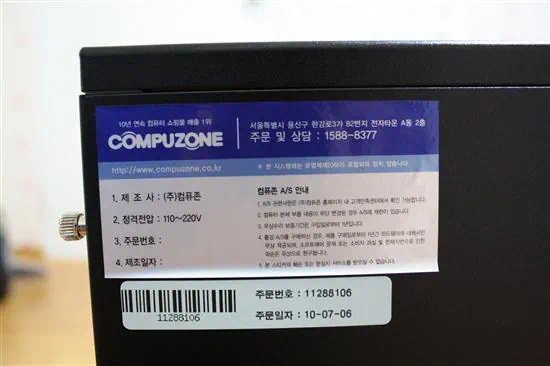
조립 컴퓨터 옆면에 AS 안내와 판매처 주문 번호, 주문 날짜 등의 정보가 있어 사용 중 문제가 발생되면 전화를 걸어 AS를 받으면 되겠습니다. 저는 자체적으로 어느 정도 대처 능력이 있어 거의 AS를 받는 편은 아니지만 컴퓨터를 잘 모르시는 분들은 이 AS 스티커 하나가 어느 순간 아주 고맙게 느껴질 때가 있으실 겁니다. 조립 컴퓨터 구매 후 문제가 생기면 바로 전화기 들고 문의나 수리 요청을 할 수 있으니까요.
CPU 정품 여부 체크

인텔 린필드 i5-750 정품 바코드 스티커 입니다. 이것이 바로 인텔 린필드 i5 750 정품임을 인증해주는 바코드 스티커 입니다. 조립 컴퓨터를 구매하고 정품 인텔 CPU로 구성을 했는데 컴퓨터 케이스나 박스 포장 안에 이 정품 바코드 스티커가 없으면 눈탱이 맞으신 겁니다.
추후 좀 더 정확한 내용 추후 상세하게 소개 드려 보기로 하고 일단 인텔 정품 CPU의 AS 정책입니다.
– 유통사 : 인텍앤컴퍼니, 피씨디렉트, 코잇
– 유통사에 상관 없이 인텔Desktop CPU 통합 AS센터에서 AS가능
– 3년 무상 A/S 지원 및 1:1 교체 제공
– 로젠택배 이용 시 왕복 택배비 무료
정품 바코드 스티커 3년 동안 분실하지 않게 컴퓨터 케이스에 딱 붙여 놓는 것이 좋겠지요.
부품 정품 여부 체크
그리고 인터넷이나 용산 등에서 최저가의 조립 컴퓨터를 구매 했을 경우 정품이라 명시해 놓고 조립 시 하드웨어 부품을 벌크나 역수, 심하면 아예 비슷한 사양의 다른 제조사의 저가 부품으로 바꿔치기 해서 조립을 하여 보내주는 경우들도 있습니다. 컴퓨터 하드웨어에 어느 정도 지식이 없다면 이런 바꿔치기 된 부품을 알아 차리긴 힘들고요. 주로 소규모 영세 업체에서 최저가로 조립 컴퓨터나 하드웨어 부품 등을 판매하는 경우 발생됩니다. 소규모 영세 업체에서 대량으로 유통을 하지 못하니 당연히 단가를 낮출 방법이 없어 이런 나쁜 짓을 하게 되니 최저가라며 싸게 판매하는 곳에서 조립 컴퓨터를 구입하실 때에서 조심 또 조심, 확인 또 확인 하시고 구입을 하시길 바랍니다. 보통 등록한 제품을 구입하러 가면 물건이 다 팔렸다고 동급의 다른 제품을 주로 추천 하는데 이것도 구입을 하지 않는 것이 좋습니다. 동급으로 보이나 한참 성능이 떨어지는 저가의 물건을 팔아 치우는 수법이니까요.
조립 컴퓨터나 하드웨어 부품들의 가격이 약간 비싸더라도 규모가 있고 오래된 컴퓨터 전문 쇼핑몰에서 구입을 하시는 것이 안전하고 좋습니다. 물론 발품 팔아 직접 용산에 가서 부품별 최저가 판매점에서 직접 구입을 하고 직접 조립을 하면 좀 더 저렴하게 조립 컴퓨터를 맞출 수가 있지만 이게 직접 이런 형태로 조립 컴퓨터를 구매해보신 분들은 아실테지만 차비며 간식이며 투자한 시간까지 생각해보면 결코 큰 차이가 없다는 것을 아실 겁니다. 경험에 의하면 믿을 만한 업체에서 인터넷으로 주문을 하는 것이 몸도 편하고 비용 적인 측면에서도 그다지 큰 차이는 없다고 판단이 됩니다.
컴퓨존에서는 최저가의 판매 가격보다 몇 천원 비싸긴 하지만 이런 얄팍한 조립 컴퓨터의 부품 바꿔치기 수법은 절대 쓰지 않습니다. 컴퓨존의 조립 컴퓨터 아이웍스를 구입하면
조립에 사용된 CPU, 메인보드, VGA등의 정품 인증서와 메뉴얼 드라이버와 구성품들을 빠짐없이 모두 보내주니 그것만 확인을 해보면 정품인지 알 수 있기 때문입니다.



이중 박스 안에 들어있던 또 하나의 박스로 이 박스에는 뻔히 조립 컴퓨터에 사용된 하드웨어 부품들의 정품 보증서, 메뉴얼이나 드라이버 시디, 구성품들이 들어있습니다. 컴퓨존 마우스 패드도 하나 보너스로 넣어주셨네요. 이미 집에 요게 많은데 쌓아두면 언젠가 쓸 일이 있지요. 여기에 정품 보증서나 메뉴얼과 드라이버 시디가 포함되어 있지 않다면 정품 하드웨어 부품이 아니란 얘기이니 반드시 구입처에 문의를 하시고 정품 보증서 등을 챙겨 받는 것이 좋습니다. 벌크와 정품은 엄연히 가격 차이가 있으니까요.
조립 상태 및 선 정리 상태 체크

조립 컴퓨터를 구매하고 나서 컴퓨터 케이스 옆 뚜껑 열어보면 해당 업체가 믿을만한지 알 수 있습니다. 조립 컴퓨터 선 정리와 조립 상태만 보더라도 답 나옵니다. 엉성한 선 정리는 뭐 경험이 부족한 사람이 조립을 했다는 것이니 그런 조립 컴퓨터를 받으신 분들은 부품들이 잘 조립 되어 있는지 꼼꼼하게 살펴보세요.


아이웍스 조립 컴퓨터는 CPU 파워선과 파워 전원선 등이 아주 말끔하게 선 정리가 되어 있고 CPU팬의 간섭이 없도록 타이트하게 정리가 잘되어 있는 모습입니다. DVD 멀티 전원은 제가 일부러 빼놓은 것입니다. 윈도우 설치도 USB로 하면 좀더 빠르고 요즘 뭐 이제 시디 구울때 빼고는 거의 사용할 일이 없어지는 장치이기도 하지요. 인텔 린필드 i5-750 CPU이니 속도가 기대가 되네요.

이건 현재 제가 사용 중인 메인 컴퓨터의 내부 모습인데요. 이따구로 설마 조립이 되서 배송이 되진 않겠지만 이렇게 선 정리를 하지 않고 사용을 하면 각종 전선들이 CPU나 VGA, 쿨링팬 등에 간섭이 생겨 팬이 망가질 수도 있습니다. 팬만 망가지면 다행이지 이 쿨링팬들은 보다 중요한 부품을 냉각 시켜 보호하려는 장치 이므로 전선 등에 의해 팬이 망가지면 결국 중요 부품들이 열이 받아 망가질 수도 있으니 절대 이런식으로 사용을 하시면 안됩니다. 저야 부품들을 자주 바꿔 장착하고 테스트를 하기에 선 정리 하는 것이 귀찮아 이런식으로 방치를 하지만 절대 이렇게 사용을 하시면 안됩니다.
케이스는 확장성, 편의성, 내구성 체크
조립 컴퓨터를 구매할 때에는 추후 하드웨어 확장이나 교체, 업그레이드 시 쉽게 작업을 할수 있는 케이스를 선택하시는 것이 좋습니다. 슬림하고 멋드러진 케이스도 좋지만 이럴 경우 확장이나 업그레이드 할 때 불가능 하거나 어려움이 클 수 있으니 디자인 보다는 확장성과 편의성, 내구성을 주로 살펴 보는 것이 좋습니다.


케이스는 그냥 보통의 보급형 케이스로 내부는 무난하게 확장을 할 수 있는 크기이고 확장이나 부품 교체를 할 때에도 편하게 작업할 수 있는 구조입니다.

하드는 최고 6개까지 장착이 가능하네요. 장착할 하드가 6개까지 없다는 것이 문제이지만요.


USB 포트가 이 정도면 충분할 것이란 생각을 예전에는 했었지만 요즘은 이게 부족해 지더군요.

컴퓨터 전원을 켜지 않고도 MP3 등 휴대용 멀티미디어 기기를 충전할 수 있는 충전 전용 USB 포트도 있네요. 안 그래도 이 넘의 아이폰 등 스마트폰과 아이패드, MP3를 충전할 코드와 USB 포트가 부족했는데 충전 전용 USB 포트 아주 맘에 드네요.

뭐 사진찍는 김에 아이웍스 조립 컴퓨터 바닥까지 싹 다 보여드립니다. 진동흠수를 위한 고무바킹 요건 좀 낮아 보이네요. 좀 높은 걸 구해서 바꿔야겠네요.

조립 컴퓨터의 상태를 모두 꼼꼼히 체크를 해봤으면 마직막으로 가장 중요한 전원이 들어오는지 제대로 작동이 되는지 확인을 해봐야겠지요. 컴퓨존 아이웍스 조립 컴퓨터 아무런 문제도 없이 작동이 잘되어 윈도우 설치하며 사진 한 장 찍어 봤습니다. 선 정리가 깔끔하게 잘되어 쿨러 등에 간섭이 없을 것을 뻔히 알았지만 마지막 확인 차원에서 살펴봤으나 역시나 간섭은 없었네요.
컴퓨터 구매 시 사용 환경에 맞는 것 선택
개인적인 생각으로는 대기업 브랜드 컴퓨터와 조립 컴퓨터 둘 중 하나를 고르라면 무조건 조립 컴퓨터를 선택하겠습니다. 업무상 이동 중 컴퓨터를 사용해야 하는 사용자들에게도 노트북보다는 조립 컴퓨터와 + 넷북을 권장드리고요. 이유는 업무상 이동을 하며 컴퓨터를 사용해야 하시는 분들 보면 뭐 그다지 고사양의 컴퓨터가 필요한 것 같지 않아 보여서 입니다. 조립 컴퓨터와 + 넷북 구성이면 왠간한 노트북보다 저렴하고 더욱 활용성이 높은 구성이 될테니까요. 컴퓨터를 잘 몰라 AS 문제가 맘에 걸리시던 분들 조립 컴퓨터도 이제 AS도 잘 해주고 있으니 고가의 브랜드 컴퓨터와 저렴한 조립 컴퓨터 이젠 한번쯤 심각하게 고려를 해보시길 바랍니다
컴퓨터, 그리고 무엇보다 가장 중요한 것은 사용자의 컴퓨터 사용 환경에 맞는 적절한 컴퓨터 하드웨어 구성을 선택하는 것이 최우선적으로 고려되어야 한다고 생각합니다. 300만원 짜리 노트북이나 대기업 브랜드 컴퓨터를 컴퓨터 활용 능력이 거의 없는 사람이나 사용 환경에 맞지 않는 분에 넘치는 것을 구입해봐야 낭비만 될 뿐이고 활용을 못하면 50만원짜리 조립 컴퓨터의 성능도 발휘 되진 못하는 낭비가 될테니까요.
조립 컴퓨터도 다양한 사용 환경에 맞게 여러 가지 종류로 판매가 되고 있으니 간단한 문서 작성이나 블로그운영, 인터넷 웹서핑 등에는 표준형 조립 컴퓨터를, 다양한 형태의 문서 작성과 빠른 업무 처리를 위해서는 오피스형 조립 컴퓨터를 그리고 저처럼 블로그도 운영하고 문서 작성도 하고 게임도하고 영화나 미드도 자주 보시는 분들은 멀티형 조립 컴퓨터를 선택하시면 되겠습니다. 끝~